
Заглавная страница Избранные статьи Случайная статья Познавательные статьи Новые добавления Обратная связь FAQ Написать работу КАТЕГОРИИ: ТОП 10 на сайте Приготовление дезинфицирующих растворов различной концентрацииТехника нижней прямой подачи мяча. Франко-прусская война (причины и последствия) Организация работы процедурного кабинета Смысловое и механическое запоминание, их место и роль в усвоении знаний Коммуникативные барьеры и пути их преодоления Обработка изделий медицинского назначения многократного применения Образцы текста публицистического стиля Четыре типа изменения баланса Задачи с ответами для Всероссийской олимпиады по праву 
Мы поможем в написании ваших работ! ЗНАЕТЕ ЛИ ВЫ?
Влияние общества на человека
Приготовление дезинфицирующих растворов различной концентрации Практические работы по географии для 6 класса Организация работы процедурного кабинета Изменения в неживой природе осенью Уборка процедурного кабинета Сольфеджио. Все правила по сольфеджио Балочные системы. Определение реакций опор и моментов защемления |
Редагування баз даних у субд Microsoft Access.Содержание книги
Поиск на нашем сайте
Мета роботи: - навчитися редагувати бази даних у СУБД Microsoft Access; - навчитися працювати з Контекстними меню. Хід роботи: 1. Включити комп'ютер і викликати на виконання СУБД Microsoft Access. 2. Відкрити створену базу даних. 3. Навчитися змінювати структуру таблиці. 4. Навчитися працювати з Контекстним меню стовпців. 4.1. Виконати сортування записів. 4.2. Виконати копіювання та вставку полів. 4.3. Змінити ширину стовпця. 4.4. Додати та знищити довільно обрані поля. 4.5. Перейменувати довільно обрані поля. 5. Навчитися працювати з Контекстним меню рядків. 5.1. Змінити висоту рядка. 5.2. Додати та видалити довільно обрані записи. 5.3. Виконати копіювання, переміщення та вставку записів. 6. Навчитися працювати з Контекстним меню комірок. 6.1. Виконати копіювання, вставку та знищення змісту комірок. 6.2. Виконати сортування даних комірки. 7. Навчитися працювати з контекстним меню таблиці. 7.1. Виконати форматування шрифту. 7.2. Змінити вглядд комірок. 8. Зачинити вікно Access та виключити комп’ютер. 9. Оформити звіт з лабораторної роботи.
ПРАКТИЧНА РОБОТА № 15 СТВОРЕННЯ ТА ВИКОРИСТАННЯ ЗАПИТІВ І ФОРМ У СУБД MICROSOFT ACCESS. ПІДГОТОВКА ЗВІТІВ.
Мета роботи: - навчитися працювати із запитами в Access; - навчитися працювати з формами в Access; - навчитися створювати звіти в Access. Хід роботи: 1.Включити комп'ютер і викликати на виконання СУБД Microsoft Access. 2.Відкрити створену базу даних. 3.Навчитися працювати із запитами. 3.1.Вивчити способи створення запитів у Access. 3.2.За допомогою майстра “Простий запит” створити різні типи запитів згідно із заданими умовами відбору. 4.Навчитися працювати з формами. 4.1.Вивчити способи створення форм у Access. 4.2.Навчитися створювати автоформи для таблиць БД. 4.3.Навчитися створювати форми за допомогою Майстра форм. 5.Навчитися готувати звіти. 5.1.Вивчити способи створення звітів у Access. 5.2.Створити звіти БД за допомогою команди “Автоотчет”. 5.3.Створити звіти БД за допомогою Майстра звітів. 5.4.Виконати друк звітів БД. 6. Зачинити вікно Access та виключити комп’ютер. 7.Оформити звіт з лабораторної роботи.
ПРАКТИЧНА РОБОТА № 16 СТВОРЕННЯ ТА РЕДАГУВАННЯ МАЛЮНКУ В ГРАФІЧНОМУ РЕДАКТОРІ MICROSOFT PAINT.
Мета роботи:
- навчитися будувати малюнки в Microsoft Paint; - навчитися редагувати малюнки; - навчитися редагувати палітру кольорів. Хід роботи: 1. Включити комп'ютер і викликати на виконання графічний редактор Microsoft Paint. 2. Вивчити вікно редактора Microsoft Paint. 3. Вивчити панель інструментів малювання. 4. Побудувати довільно обраний малюнок, при цьому використовувати різні інструменти для малювання. 5. Виконати копіювання та переміщення малюнка та фрагменту малюнка. 6. Змінити розмір та форму малюнка. 7. Змінити масштаб малюнка. 8. Одержати дзеркальне відображення малюнка та повернути малюнок. 9. Розтягнути, нахилити малюнок. 10. Створити власні кольори та додати їх в палітру. 11.Змінити кольори малюнка та фону. 12. Зберегти малюнок в папку “Мої документи”. 13.Вийти із редактора Microsoft Paint і виключити комп’ютер. 14.Оформити звіт з лабораторної роботи.
ПРАКТИЧНА РОБОТА № 17 РОБОТА З ПРОГРАМОЮ ОБРОБКИ РАСТРОВОЇ ГРАФІКИ ADOBE PHOTOSHOP.
Мета роботи: - вивчити можливості програми Adobe Photoshop; - навчитися редагувати растрові малюнки у програмі Adobe Photoshop. Хід роботи: 1. Включити комп'ютер і викликати на виконання програму обробки растрової графіки Adobe Photoshop. 2. Вивчити вікно Adobe Photoshop. 3. Вивчити інструментальні палітри Adobe Photoshop. 4. Відкрийте будь-який файл зі складу зразків Adobe Photoshop. 5. Змінити динамічний діапазон зображення. 5.1. Виконати оцінку динамічного діапазону зображення. 5.2. Поширити динамічний діапазон зображення. 5.3. Виконати гамма-корекцію з метою підвищення якості зображення. 6. Виконати ретуш зображення. 6.1 Освітлити занадто темні дільниці малюнку. 6.2. Видалити пошкодження на зображенні. 6.3. Виконати корекцію різкості. 6.3. Використати фільтр. 7. Виконати обтравку зображення, використовуючи різні інструменти. 8. Змінити рівні прозорості шарів зображення. 9. Зберегти відредагований малюнок в папку “Мої документи”. 10.Вийти із програми Adobe Photoshop і виключити комп’ютер. 11.Оформити звіт з лабораторної роботи.
ПРАКТИЧНА РОБОТА № 18 Створення слайдів у PowerРoint. Введення та редагування даних.
Мета роботи: - навчитися створювати слайди; - навчитися вводити і редагувати дані і об’єкти. Хід роботи: 1. Включити комп'ютер і викликати на виконання програму створення презентацій PowerPoint.
2. Вивчити вікно PowerPoint. 3. Вивчити способи створення презентацій. 4. Обрати вид, стиль та параметри презентації. 5. Обрати шаблон оформлення для слайдів презентації. 6. Обрати розмітку для кожного слайду. 7. Ввести та відредагувати текст на слайдах. 8. Виконати форматування тексту на слайдах. 9. Додати в слайди об’єкти WordArt. 10. Додати в слайди малюнки та виконати їх форматування. 11. Додати в слайди діаграми та виконати їх форматування. 12. Додати в слайди організаційні діаграми. 13. Використати ефекти анімації до об’єктів слайдів. 14. Підготувати демонстрацію презентації. 15. Зберегти презентацію в файл на диск. 16. Вийти з PowerPoint та виключити комп’ютер. 17. Оформити звіт з лабораторної роботи.
|
||||||
|
Последнее изменение этой страницы: 2016-04-08; просмотров: 345; Нарушение авторского права страницы; Мы поможем в написании вашей работы! infopedia.su Все материалы представленные на сайте исключительно с целью ознакомления читателями и не преследуют коммерческих целей или нарушение авторских прав. Обратная связь - 3.15.226.195 (0.01 с.) |




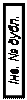











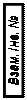
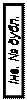



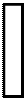
 ПРАКТИЧНА РОБОТА № 19
ПРАКТИЧНА РОБОТА № 19


